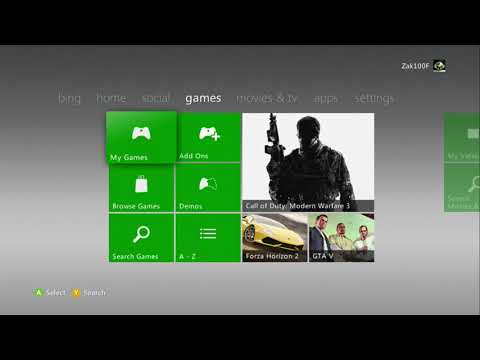माइक्रोसॉफ्ट एकीकृत किया गया है स्काई ड्राइव गहराई से विंडोज 8.1 ऑपरेटिंग सिस्टम। यह हमें आपके सिस्टम और क्लाउड सर्वर के बीच फ़ाइलों को सिंक करने की अनुमति देता है। स्काई ड्राइव जब आपका सिस्टम विफल रहता है तो सुविधा बचाव के लिए आता है और आपको तुरंत अपने महत्वपूर्ण दस्तावेज़ों तक पहुंचने की आवश्यकता होती है। ऐसे मामले में यदि आपने अपनी फाइलों को सिंक किया है स्काई ड्राइव; आप उन्हें वेब पर कहीं से भी एक्सेस कर सकते हैं।
आज, मैं अपने साथ सिंक्रनाइज़ेशन मुद्दे पर आया था स्काई ड्राइव अंदर फ़ोल्डर फाइल ढूँढने वाला। असल में, स्काई ड्राइव बाएं फलक में विकल्प एक्सप्लोरर खिड़की पर पीले विस्मयादिबोधक चिह्न त्रुटि आइकन दिखा रहा था स्काई ड्राइव प्रवेश। परिदृश्य का स्क्रीनशॉट यहां दिया गया है:

SkyDrive त्रुटि आइकन
1. सबसे पहले, बंद करो स्काई ड्राइव ऐप और फाइल ढूँढने वाला वहाँ से कार्य प्रबंधक (दबाना CTRL + SHIFT + ESC यह बताता है)।

2. अब दबाएं विंडोज कुंजी + आर और में निम्नलिखित स्थान टाइप करें रन संवाद बॉक्स और हिट दर्ज:
C:Users\%username%AppDataLocalMicrosoftWindowsSkyDrivesettings

3. में सेटिंग्स खिड़की इतनी खोला, सभी वस्तुओं का चयन करें और हटाना उन्हें।

4. आगे बढ़ना, दबाएं विंडोज कुंजी + आर संयोजन, टाइप करें Regedt32.exe में रन संवाद बॉक्स और हिट दर्ज खोलने के लिए पंजीकृत संपादक.
5. यहां नेविगेट करें:
HKEY_CURRENT_USERSoftwareMicrosoftWindowsCurrentVersionSkyDrive

6. में सही इस स्थान के फलक, के लिए देखो UserFolder नाम रजिस्ट्री स्ट्रिंग और इसे संशोधित करने के लिए डबल क्लिक करें। अब निम्नलिखित बॉक्स में, डाल दें मूल्यवान जानकारी सही के लिए स्काई ड्राइव फ़ोल्डर, क्योंकि आप इस मुद्दे का सामना कर रहे हैं क्योंकि आपको यहां अलग-अलग स्थान मिल सकता है।

7. क्लिक करें ठीक और बंद करो पंजीकृत संपादक और मशीन रीबूट करें। पुनरारंभ करने के बाद, आप इसे देखेंगे स्काई ड्राइव अब आपकी फाइलों को सिंक करने में सक्षम है और त्रुटि विस्मयादिबोधक चिह्न हटा दिया गया है। अब निम्न स्थान पर जाएं:
C:/Users/%username %/

8. उपरोक्त दिखाए गए विंडो में, हटाना SkyDrive.old फ़ोल्डर। अब खोलें स्काईडाइव आधुनिक ऐप और दबाएं विंडोज कुंजी + मैं, क्लिक करें विकल्प । आखिरकार सक्षम ऑफ़लाइन सभी फाइलों तक पहुंचें स्लाइडर को ले जाकर विकल्प पर.

इस प्रकार आपकी समस्या को ठीक किया जा सकता है।